Wireguard Server installieren & Clients einrichten
Server installieren
Wir bedienen uns dazu eines praktischen Tools welches die Installation und Verwaltung der Clients sehr einfach gestaltet
wget https://git.io/wireguard -O wireguard-install.sh && bash wireguard-install.shNach dem Absenden des oben genannten Befehls werden ein paar Fragen gestellt, diese werden im Zweifelsfall mit den Standardwerten bestätigt (ENTER Taste)
Am Ende der Installation wird im aktuellen Verzeichnis eine .conf Datei erstellt welche man in alle gängigen Wireguard-Clienten importieren kann, zudem erscheint ein QR Code mit welchem man die Mobilen Version von Wireguard für iOS und Android kinderleicht konfigurieren kann
Konfiguration des iOS Clienten
Die Einrichtung ist selbsterklärend, hier die einzelnen Schritte in Bildern
Schritt 1: Wireguard App installieren und starten, anschließend auf Tunnel hinzufügen gehen und Aus QR-Code erstellen anwählen
Schritt 2: QR-Code scannen und die Konfiguration mit einem selbst gewählten Namen versehen, die im Anschluss folgende Abfrage ob das Profil wirklich installiert werden soll bestätigen
Schritt 3: Verbindung aktivieren
Schritt 4: Fertig! Wir sind nun über unseren eigenen Wireguard Server mit dem Internet verbunden
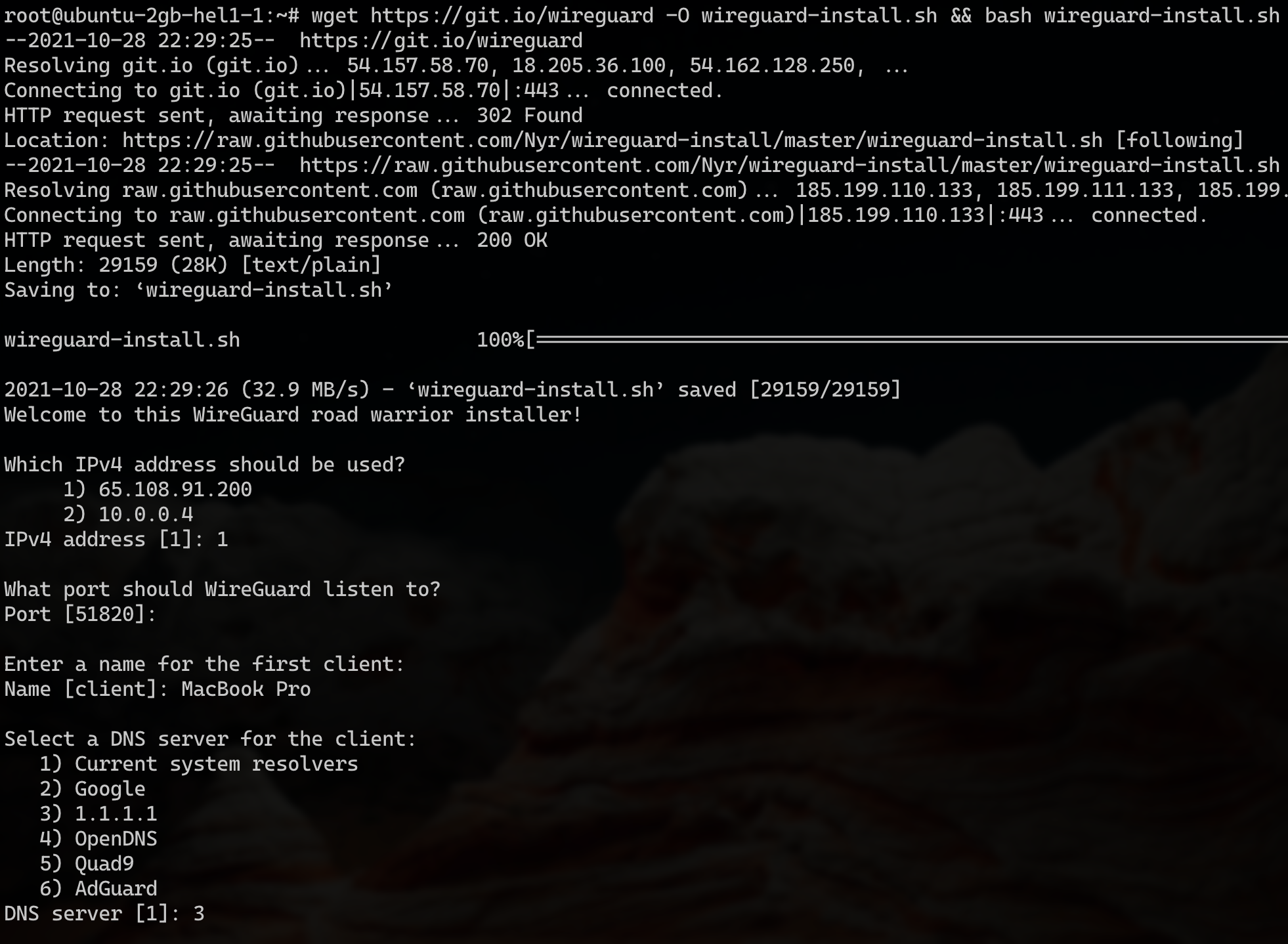
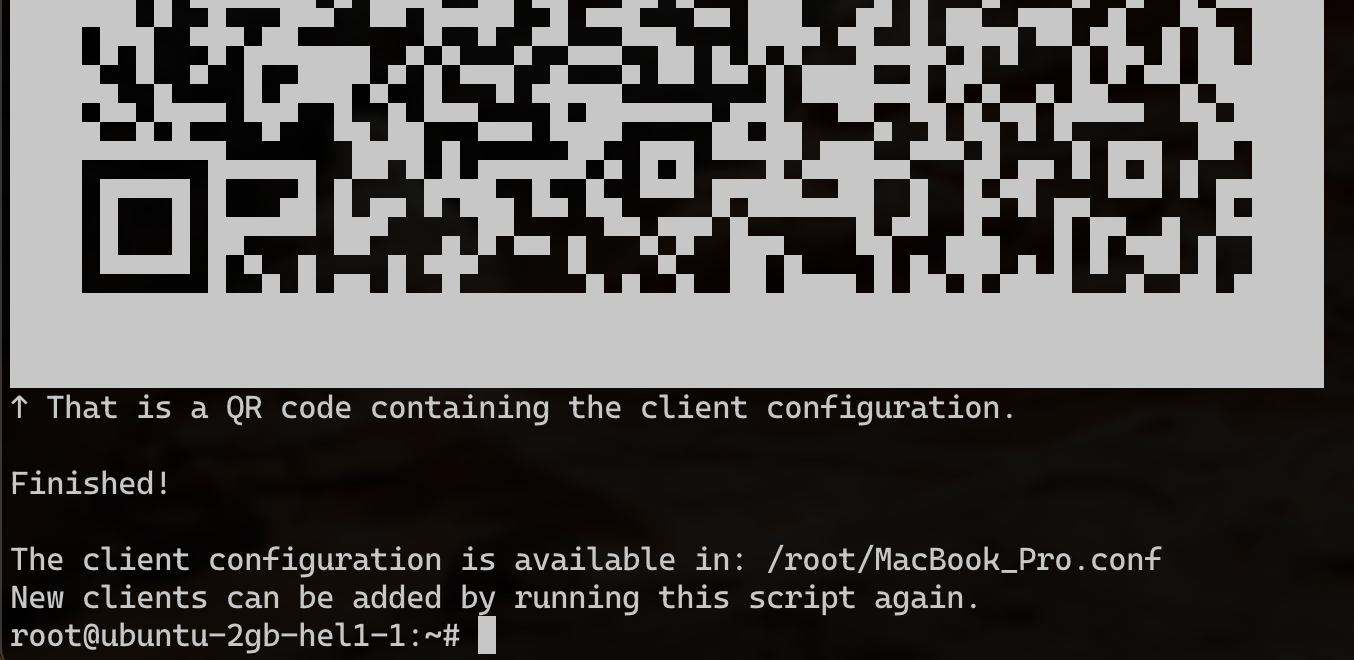
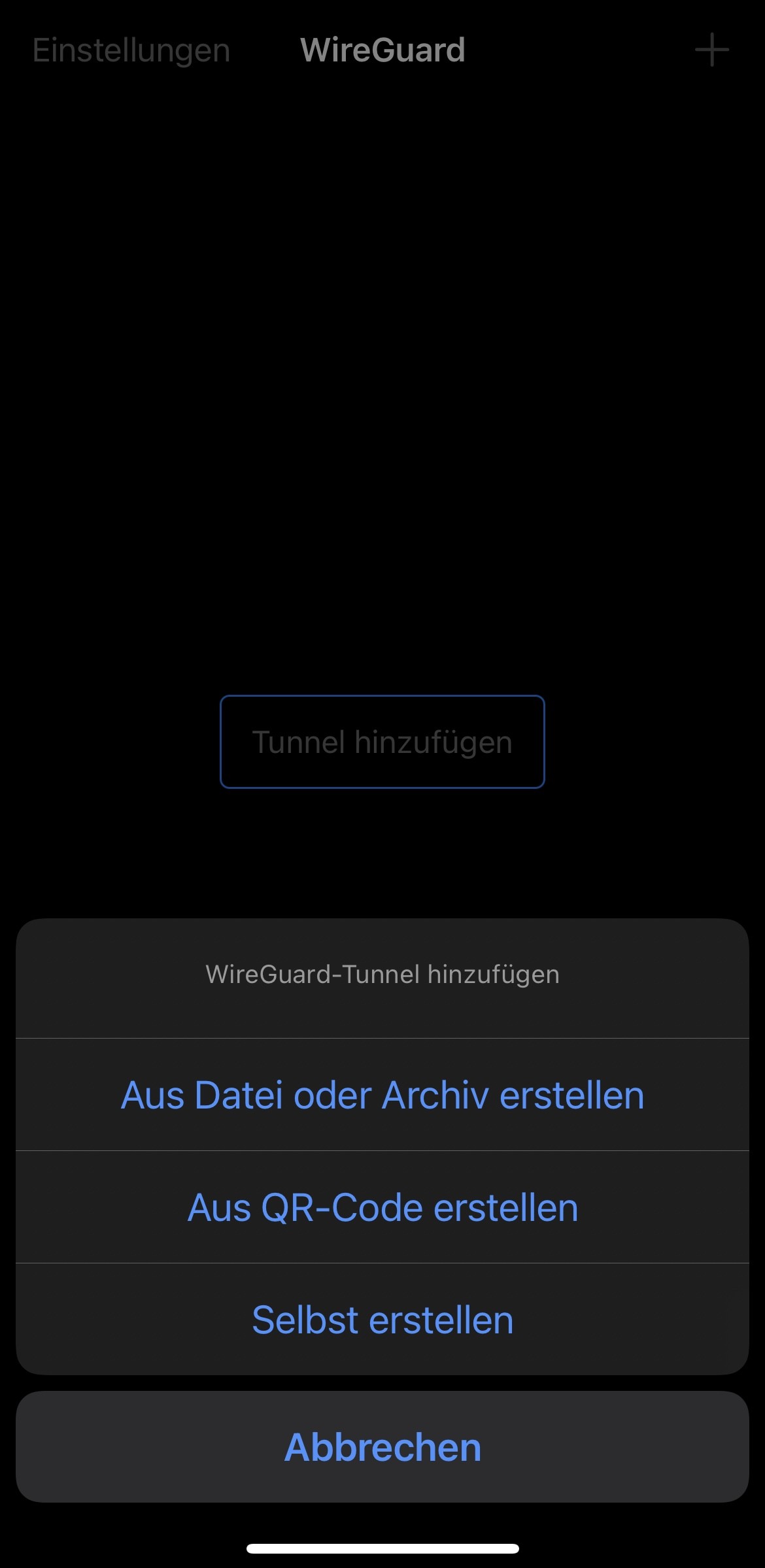
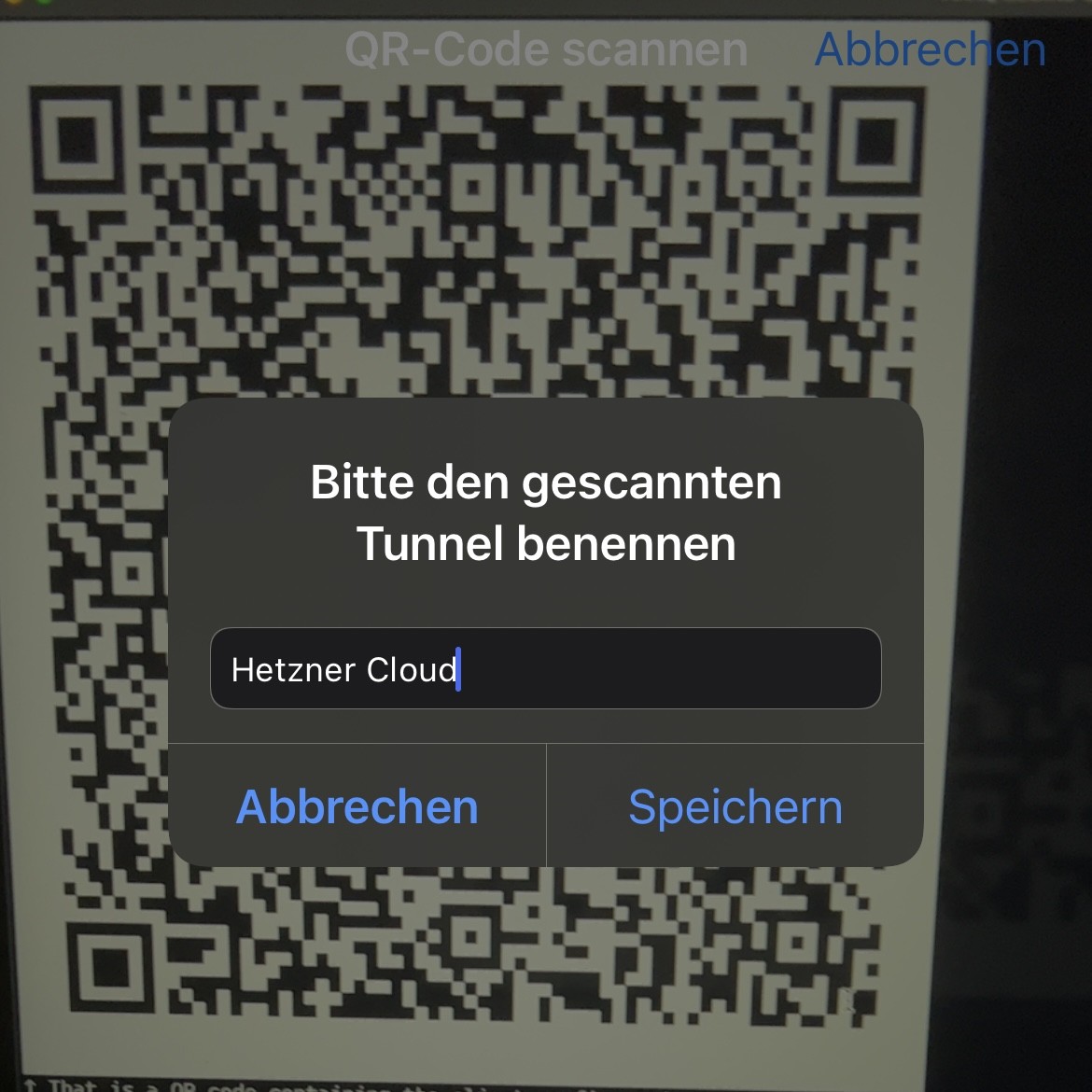
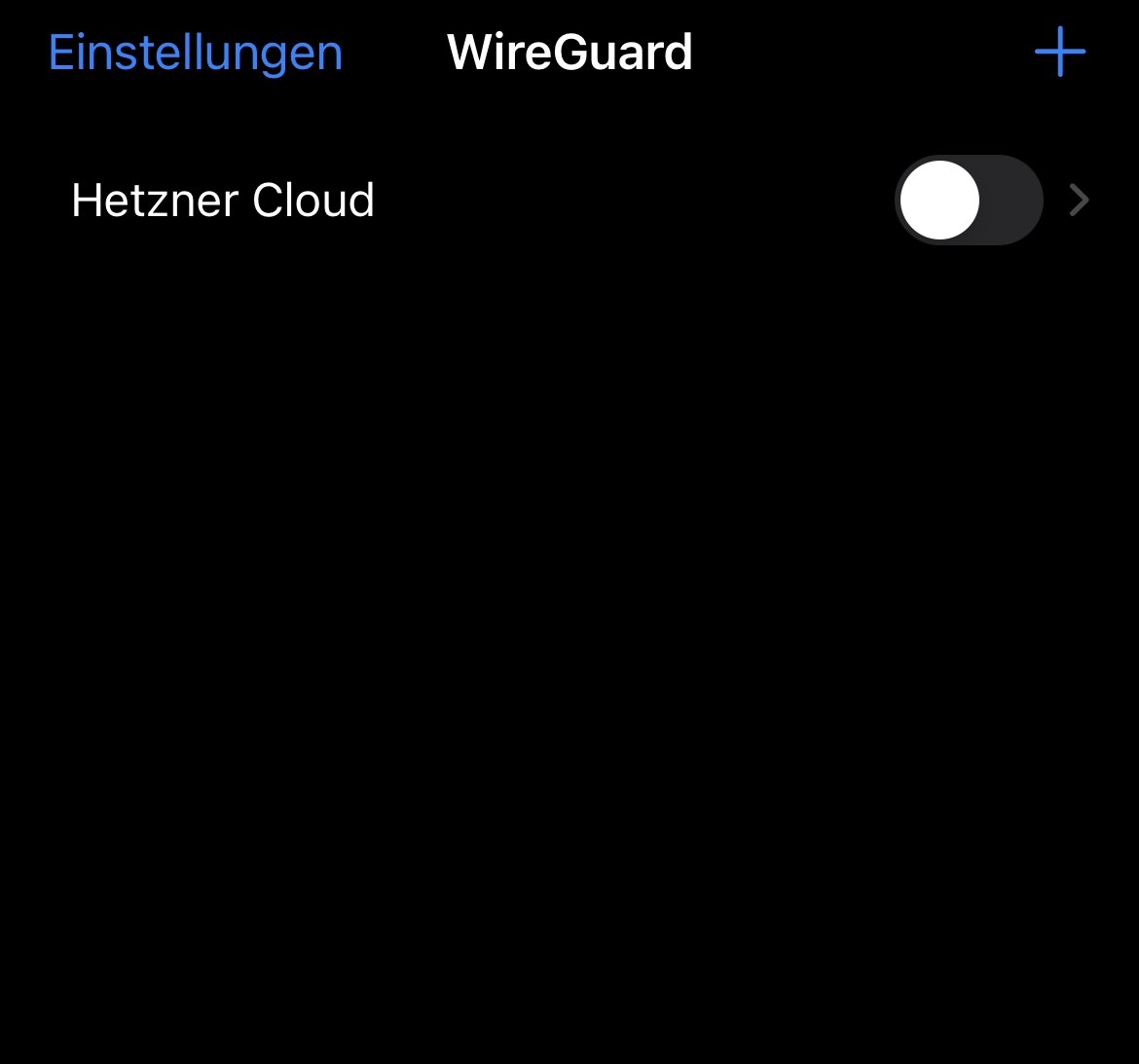
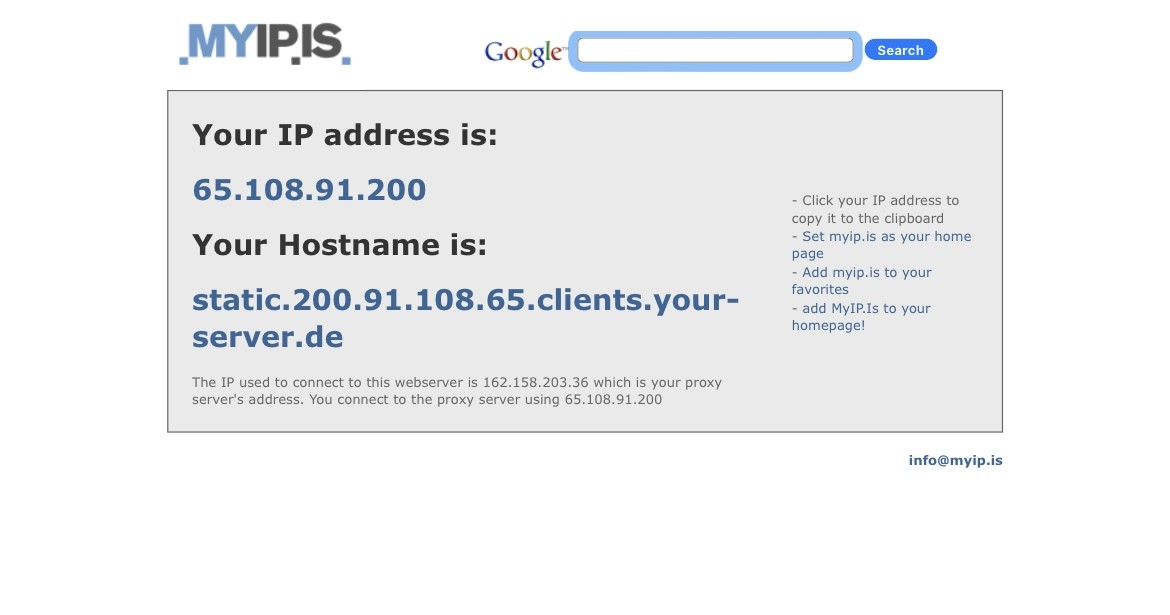
No Comments